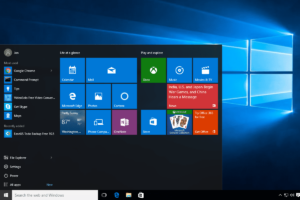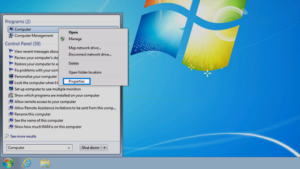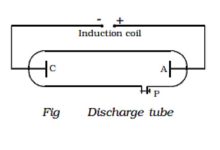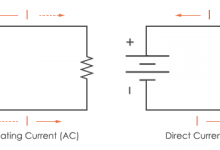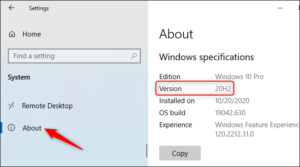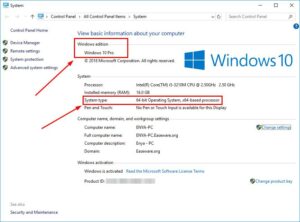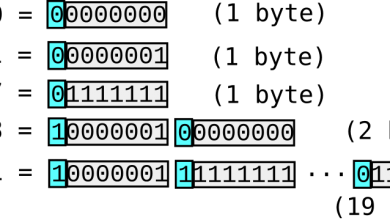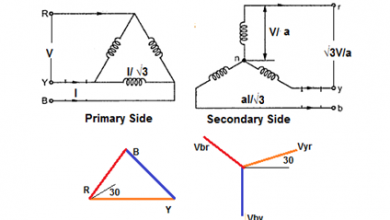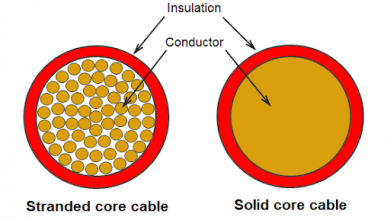Hur vet jag vilket Windows jag har – 3 enkla sätt
Hur tar jag reda på vilket Windows jag har – 3 enkla sätt. Hur tar jag reda på versionen av Windows-operativsystemet? Windows är ett av världens mest använda operativsystem, så det är viktigt att veta vilken version av Windows du har installerat på din dator. Det finns flera sätt att ta reda på vilken version av Windows du använder. I den här artikeln visar vi dig tre enkla sätt att ta reda på vilken version av Windows du har installerad.
Obsah článku:
Hur får jag reda på vilket Windows jag har?
Oavsett vilken metod du väljer bör du snabbt och enkelt kunna ta reda på vilken version av Windows som finns på din dator. Detta är användbart inte bara för personligt bruk, utan även för teknisk support och felsökning av ditt system. Om du har ytterligare frågor eller problem med ditt Windows-operativsystem kan du kontakta experterna eller hitta hjälp på Internet.
1. Använda funktionen ”Systemegenskaper”
Det enklaste sättet att ta reda på Windows-versionen är att använda funktionen ”Systemegenskaper”.
– Klicka på knappen ”Start” eller tryck på Windows-tangenten på tangentbordet.
– Högerklicka på ”Den här datorn” eller ”Min dator” och välj ”Egenskaper”.
– Ett fönster visas med information om din dator, inklusive Windows-versionen. Windows-versionen listas under namnet ”Operativsystem”. Datorernas historia – från dåtid till nutid
2. Använda verktyget ”Kör
Hur får jag reda på vilka Windows jag har? Ett annat sätt att ta reda på Windows-versionen är att använda verktyget ”Kör”.
– Tryck på kortkommandot ”Windows + R”.
– I fönstret ”Kör” skriver du kommandot ”winver” och klickar på ”OK”.
– Ett fönster visas med information om din Windows-version. Windows-versionen visas under ”Version av operativsystem”. Oljigt hår: 5 huskurer
3. Använda verktyget ”Aktivitetshanteraren” – Hur får jag reda på vilket Windows jag har
Det tredje sättet att ta reda på Windows-versionen är att använda verktyget ”Task Manager”.
– Tryck på kortkommandot ”Ctrl + Shift + Esc” för att öppna ”Aktivitetshanteraren”.
– Klicka på ”Hjälp” (i det övre fältet) och välj ”Systeminformation”.
– Ett fönster visas med information om din Windows-version. Windows-versionen visas under ”Version av operativsystem”.